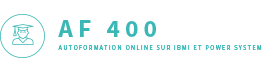
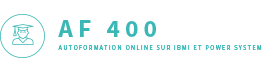
DB2 Web Query
Pour utiliser DB2 Web Query, lancez votre navigateur (il y a certaines restrictions avec Firefox) et saisissez l'URL suivante :
http://<votre-as400>:11331/webquery/, puis signez vous :
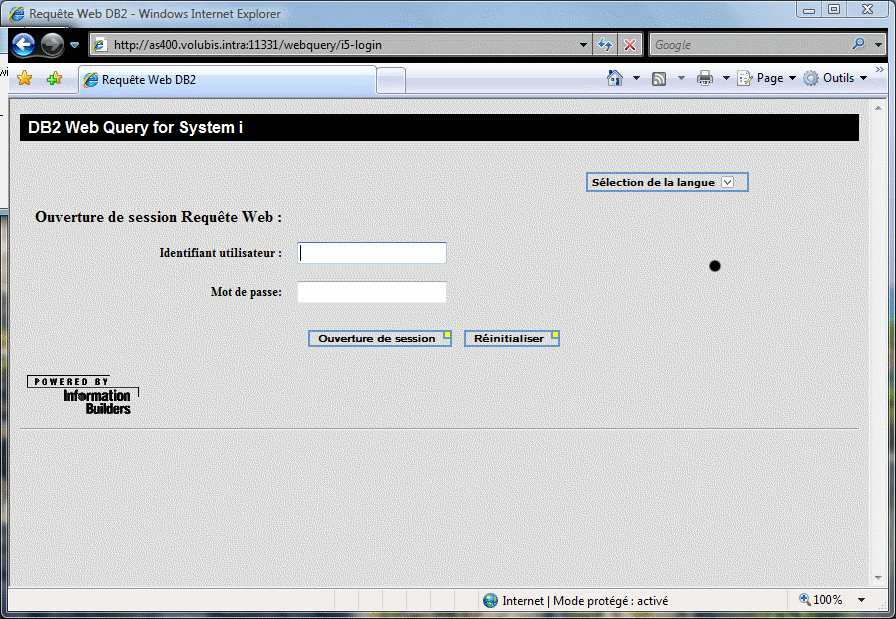
Cliquez sur Sélection de la langue et choisissez "Français", si cet écran vous est affiché en Anglais.
Les différents rapports sont enregistrés dans des DOMAINES (ici BASEVINS par exemple) ces derniers pouvant contenir des sous dossiers à volonté.
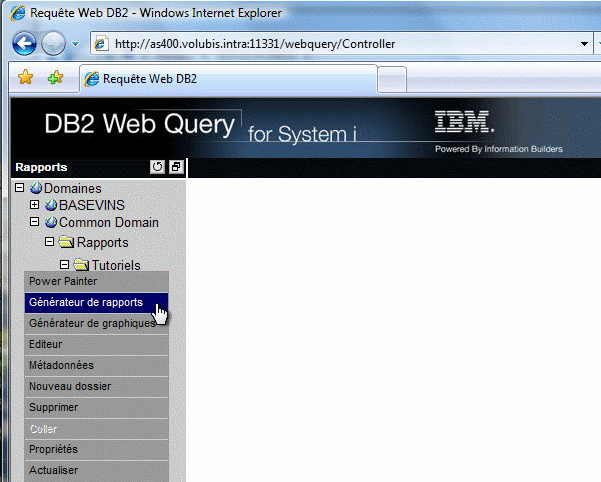
Cliquez sur le sous dossier de création et choisissez "Générateur de rapports", qui lance un assistant.
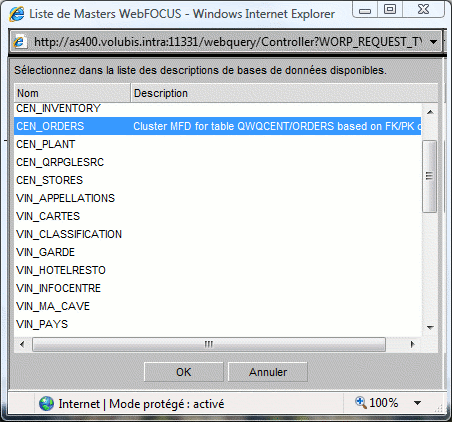
NB pour l'administrateur, cette base de données peut être téléchargée à
l'adresse suivante
ftp://www.redbooks.ibm.com/redbooks/SG247214/qwqcent.savf
Vous voilà sur la fenêtre principale de conception de rapports
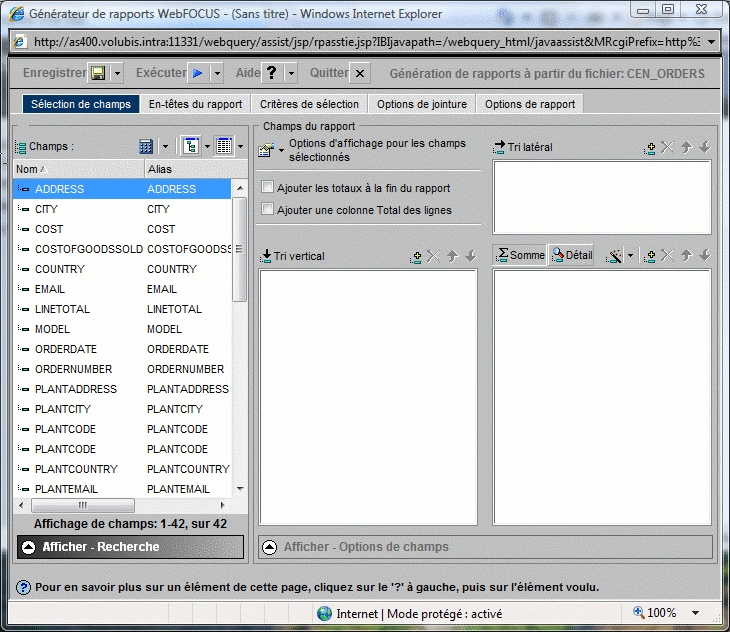
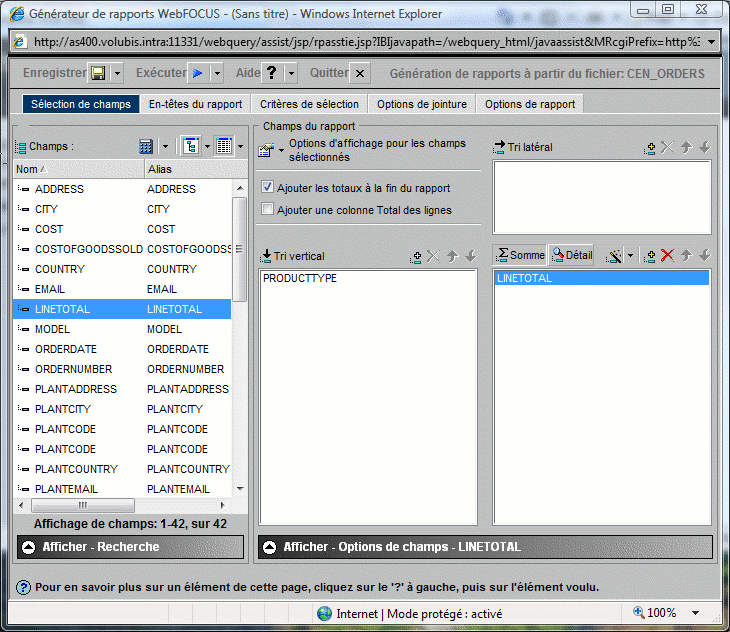
Sauvegardez le rapport par ![]() ,
, 
puis lancez le ![]()
Pour voir le détail,
Allez, éventuellement, dans l'onglet "Options" et limitez le nombre de lignes affichées (ici 100)
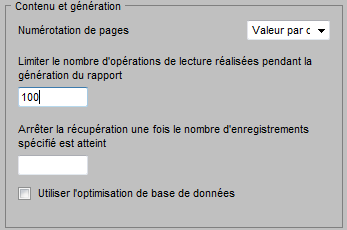
puis cliquez sur Détail ![]() , ce qui donne
, ce qui donne 
Vous pouvez aussi
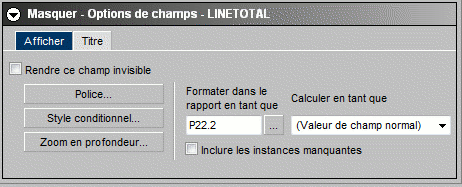
cliquez ensuite sur le bouton ... à droite
de P22.2

Ne modifiez PAS le type de format, mais jouez sur les options
Vous pouvez faire des choix multiples,
par exemple CM (C=Edition des séparateurs
+ M=symbole monétaire à gauche)


Remarquons les fonctions suivantes :
| (valeur de champ normal) | en mode détail -> la valeur en mode récapitulatif -> somme de la valeur |
| Carré moyen | pour l'écart type, uniquement sur des entiers |
| Somme | Somme des valeurs pour le groupe |
| Total | Total général (hors groupe) |
| Moyenne | la moyenne pour le groupe |
| Décompte | Nombre de lignes dans le groupe |
| Décompte distinct | Nombre de valeurs différentes |
| Nombre de valeurs distinctes | Somme des différentes valeurs |
| Valeur 1ère instance | première valeur du groupe |
| Valeur dernière instance | dernière valeur du groupe |
| Minimum | plus petite valeur du groupe |
| Maximum | plus grande valeur du groupe |
| Pourcentage | % de la somme par rapport au total |
| Pourcentage du décompte | % du nombre de lignes / total |
| Pourcentage de la ligne | % par rapport au total de la ligne (tri latéral) |
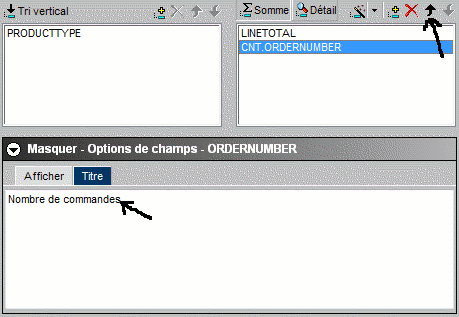
résultat : 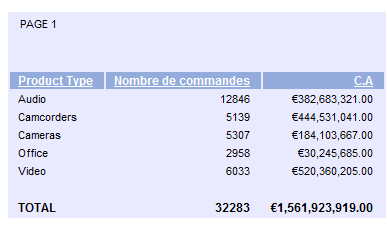
Autres fonctionnalités :

Le bouton ![]() ,
affiche la liste des zones
,
affiche la liste des zones
vous pouvez jouer sur la notion de format pour retravailler une zone, particulièrement les dates :
- D : affichage du jour (1 à 31)
- M affichage du mois (1 à 12)
- Y affichage de l'année (01 à 99)
- YY affichage de l'année (0001 à 9999)
- T associé au mois (TM ou MT) affichage le mois sur 3 lettres en majuscules
- t associé au mois (tM ou Mt) affichage le mois sur 3 lettres la première en majuscule
- TR , comme T, mais le mois est entier
- tr, comme t mais le mois est en entier
- Q, affiche le n° de trimestre (1 à 4)
- W, seul : affiche le N° du jour de la semaine
avec un format de date affiche le Nom du jour en Majuscule- w, idem W, mais seules la première lettre est en majuscule
- WR, idem W mais le nom est en entier
- wr, idem WR, seules la première lettre est en majuscule
- JUL, format julien (N° de jour dans l'année)
- YYJUL, format julien avec l'année sur 4 positions
Vous pouvez combiner plusieurs options :
- DMY, affiche par exemple 08/08/07
- WDMTRY , affiche WED, 8 AUGUST 07
- YQ, affiche 07Q2 (Quarter en Anglais)
- le séparateur par défaut est le /, mais vous pouvez en préciser un autre
- D.M.Y, affiche par exemple 08.08.07
- les formats I6YMD et surtout I8YYMD permettent de représenter un date numérique en zone DATE
- Vous pouvez alors définir une zone calculée sur cette nouvelle zone (la zone intermédiaire, pouvant ne pas être affichée)
Mais vous pouvez aussi saisir un calcul et/ou une fonction afin de calculer une nouvelle valeur :
Pour voir la liste complète des fonctions , allez sur le site de WebFocus
: http://documentation.informationbuilders.com/masterindex/html/html_wf_761/wf761func/index.htm
(la documentation générale de Webfocus est là : http://documentation.informationbuilders.com/masterindex/html/search_wf761.asp )
Créons à l'identique la zone Année (AN) , basée sur ORDERDATE, puis cliquons sur l'onglet "critères de sélection"
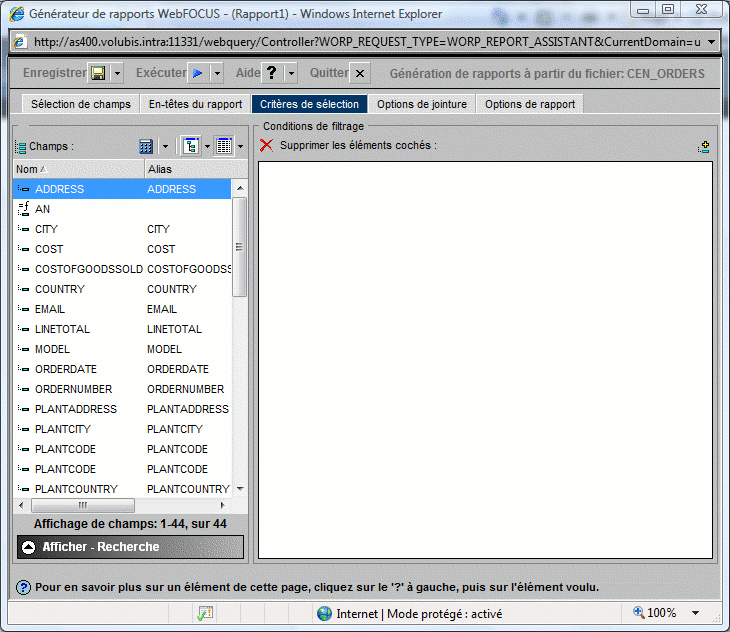
Faites glisser le champ sur lequel porte la sélection (ici la nouvelle zone
AN)

Choisissez le critère WHERE (WHERETOTAL permet de tester une somme, une moyenne, etc, une fois cette dernière calculée par DB2 Web Query)
Puis l'opérateur de comparaison (égal à , supérieur, dans une liste de valeurs, etc...) et cliquez sur "Sélectionner une valeur"
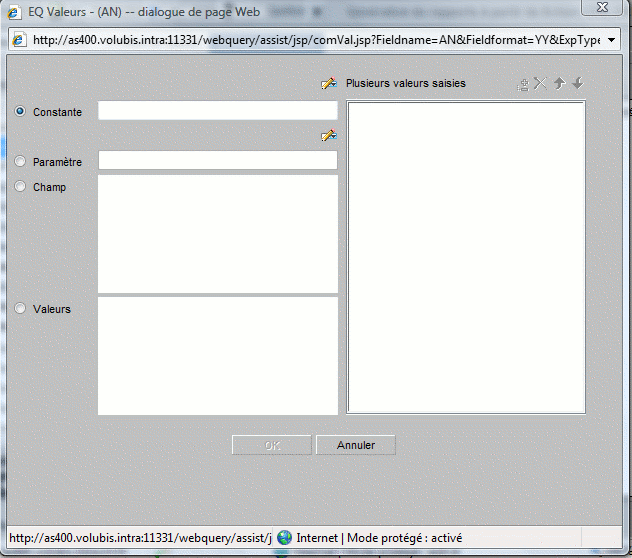
vous entrez ici, une (ou plusieurs valeurs)
Saisissez 2007 ou affichez les valeurs et sélectez 2007
Dernier point, nous pouvons afficher des tableaux croisés ou à double entrée

Pour cela, nous allons ajouter le trimestre dans la partie "Tri horizontal"

résultat
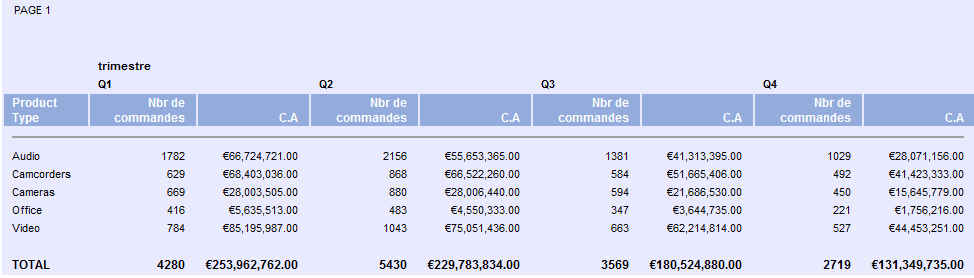
Créons un rapport trié par type de produit et catégorie
(PRODUCTTYPE / PRODUCTCATEGORY)
qui affiche le montant et les prix de revient (LINETOTAL
/ COSTOFGOODSOLD)
et la différence
entre les deux (zone calculée LINETOTAL -
COSTFOGOODSOLD) :
n'oubliez pas le bouton ![]() pour
faire apparaître la liste des zones.
pour
faire apparaître la liste des zones.
Cliquez sur le bouton "Style conditionnel" et ajoutez une condition par l'icone suivante :
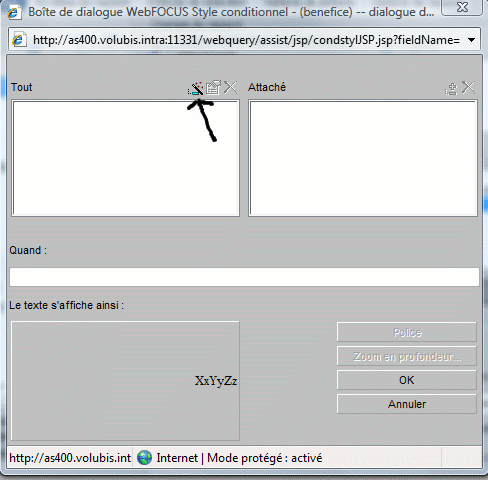
Renseignez les paramètres :
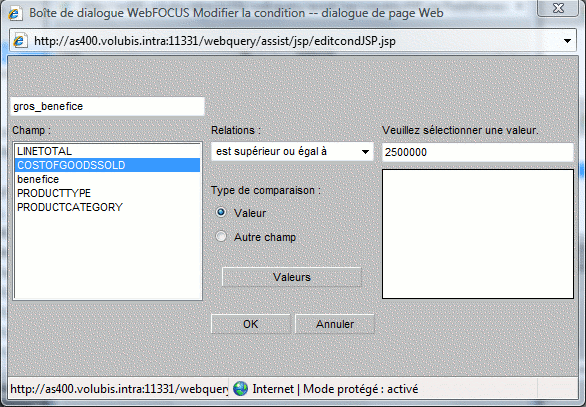
Attachez la condition à la zone en cours (une même condition peut être réutilisée)
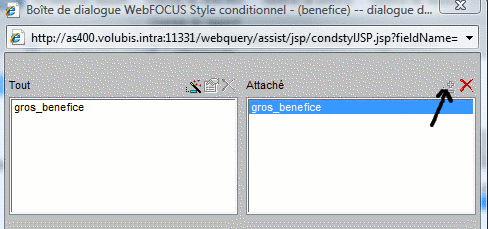
et choisissez "Police", indiquez vos caractéristiques d'affichage
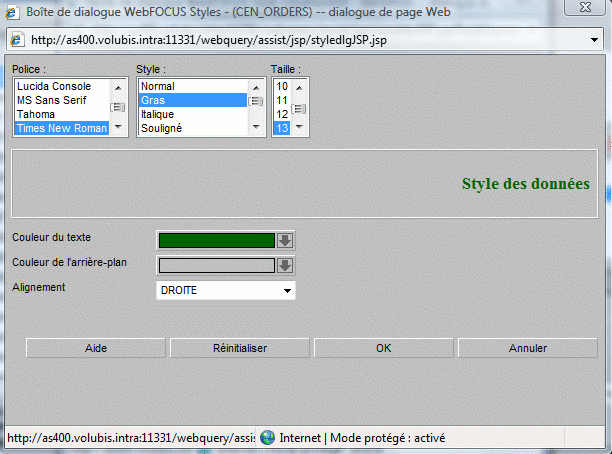
et voilà 
Vous pouvez afficher des sous totaux
Sélectez (dans la colonne Tri vertical), la zone de rupture concernée
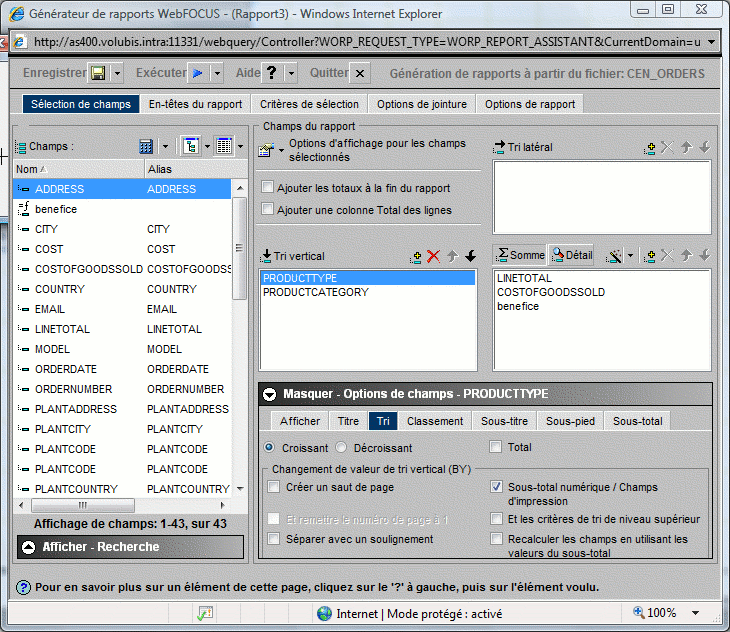
et cochez Sous total
cliquez ensuite sur le nouvel onglet Sous total
Indiquez ici, les colonnes dont il faut faire le total (par défaut, toutes les sommes)
puis le texte à associer aux sous totaux
Vous pouvez définir un critère de tri qui ne soit pas
un critère de rupture
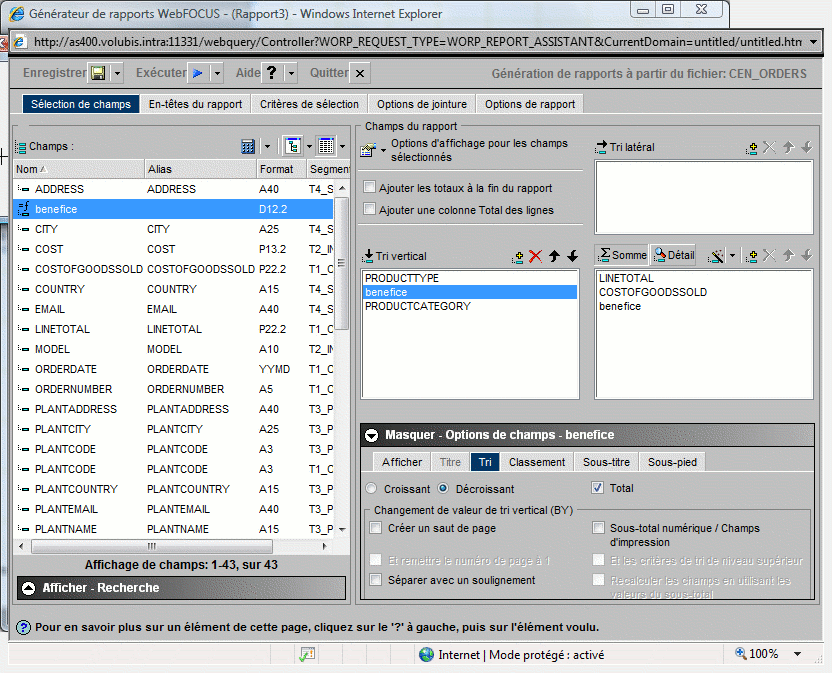

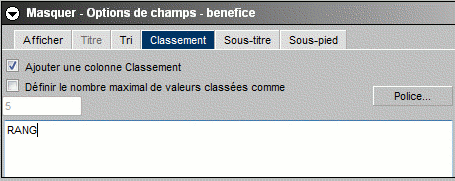
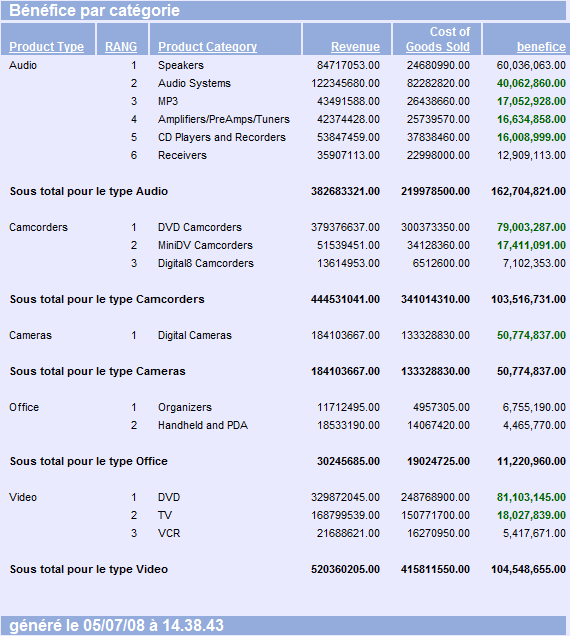
Enfin, vous pouvez aussi paramétrer l'affichage en indiquant entête et pied
de page (onglet "Entêtes du rapport")
(ici, nous avons utilisé &DMY et &TOD)
Allez dans la sélection d'enregistrements, ajoutez une condition (ici le type de produit), Cliquez"Sélectionner une valeur"'

Sur cet écran, choisissez Paramètre et cliquez sur l'icone indiquée
Si vous choisissez Statiques, vous fournissez les valeurs saisissables
Avec Dynamiques, vous faites référence aux valeurs présentes dans la base de données
Dans tous les cas, "sélection multiple" permettra le choix de plusieurs valeurs (touche ctrl du clavier)
Premier affichage

Après un choix
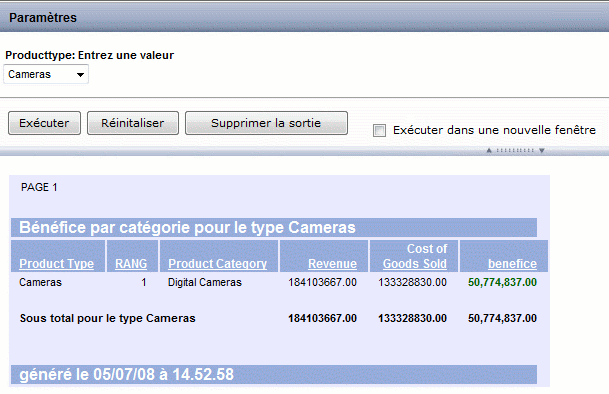
Remarquez que nous avons placé le contenu de la zone ProductType dans l'entête
(cliquez à gauche pour afficher la liste des zones)
Nous pouvons alors, lier deux rapports entre eux :
Modifions le premier rapport créé :
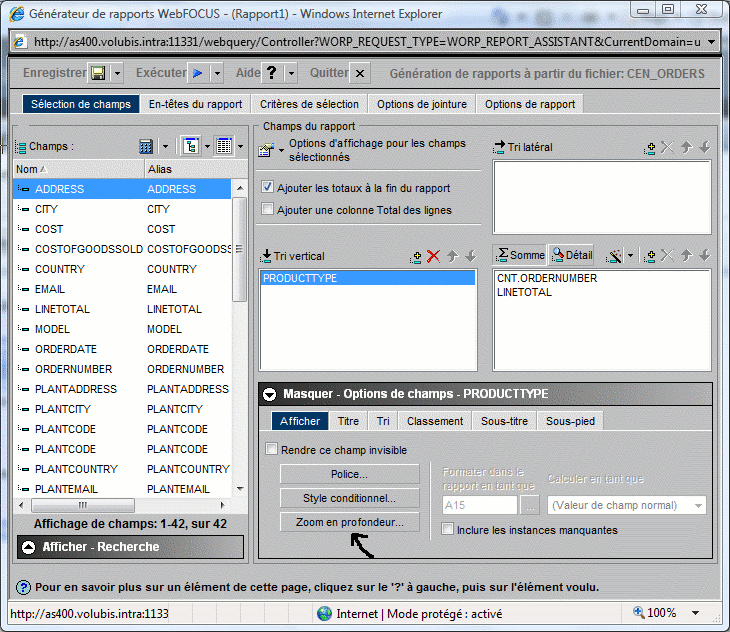
L'option "Zoom en profondeur" permet de réaliser une action complexe
cochez Exécuter la procédure
Indiquez le rapport à lancer
En face de "Avec paramètres", utilisez le bouton "Ajouter"
Le choix initial de la zone PRODUCTTYPE, indique la colonne sur laquelle sera le lien
indiquez ici
- Le nom du paramètre en entrée dans le rapport à lancer
- la valeur à transmettre en choisissant une colonne (normalement la même que le choix de départ)
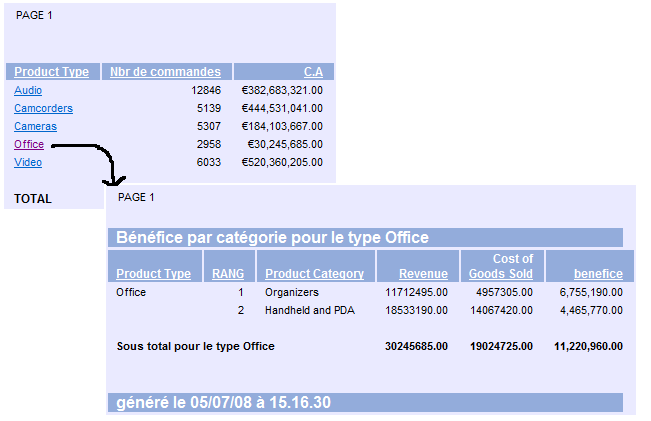
Divers
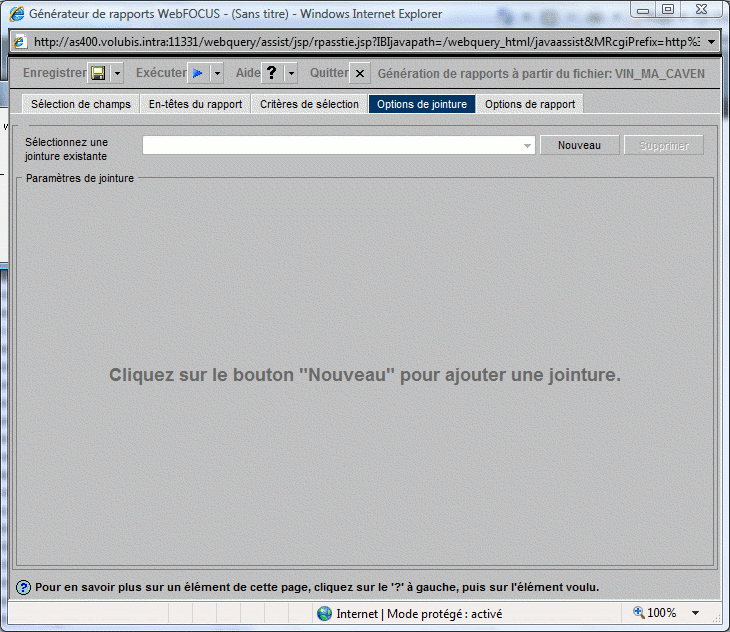
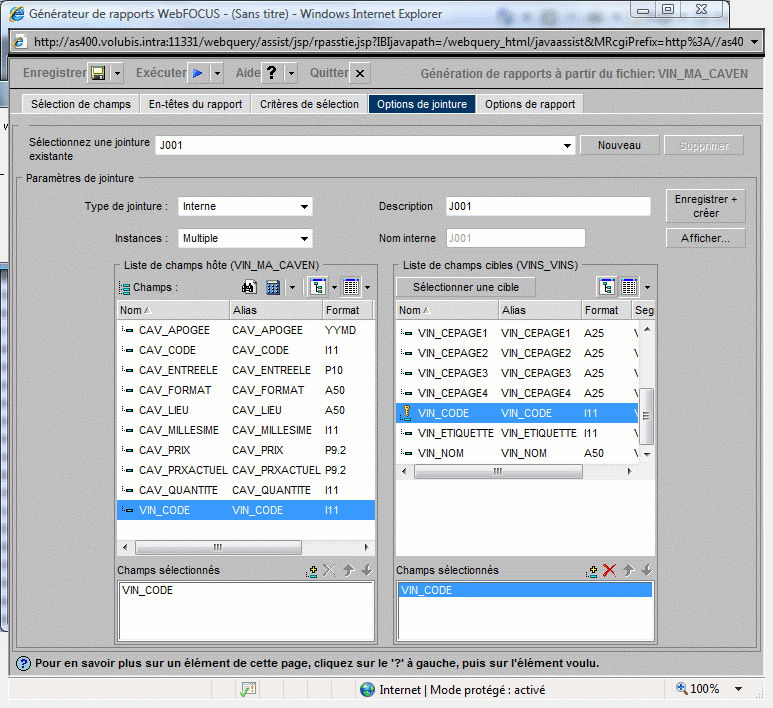

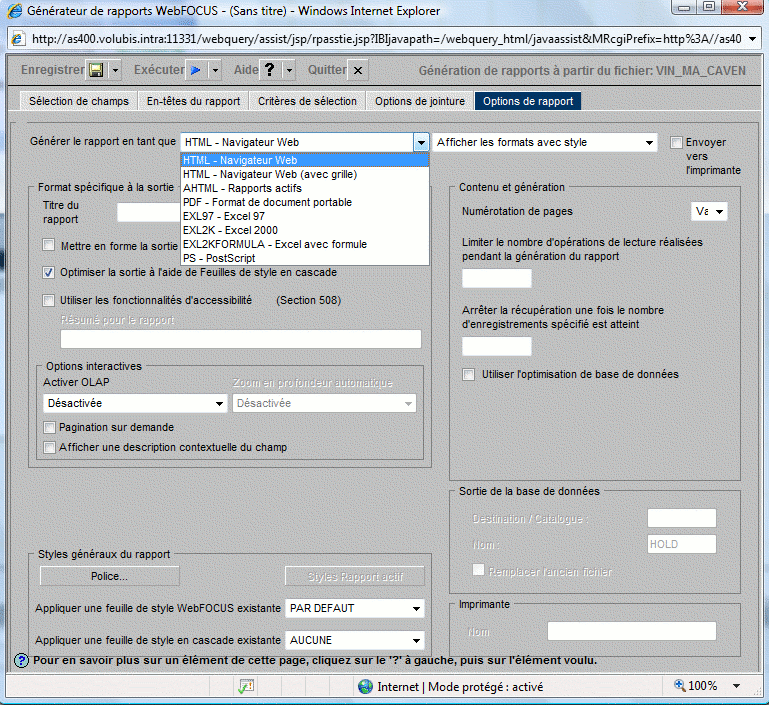
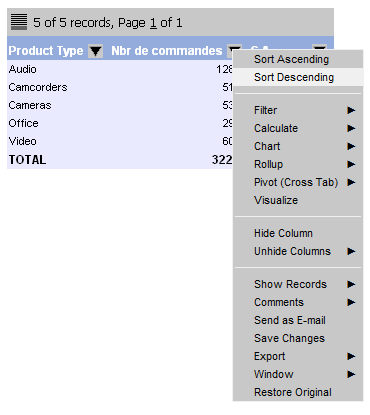



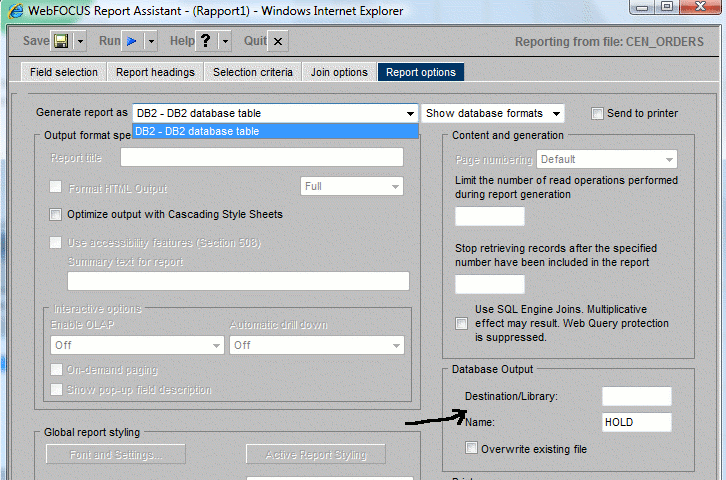
(C) Volubis 2008/2009